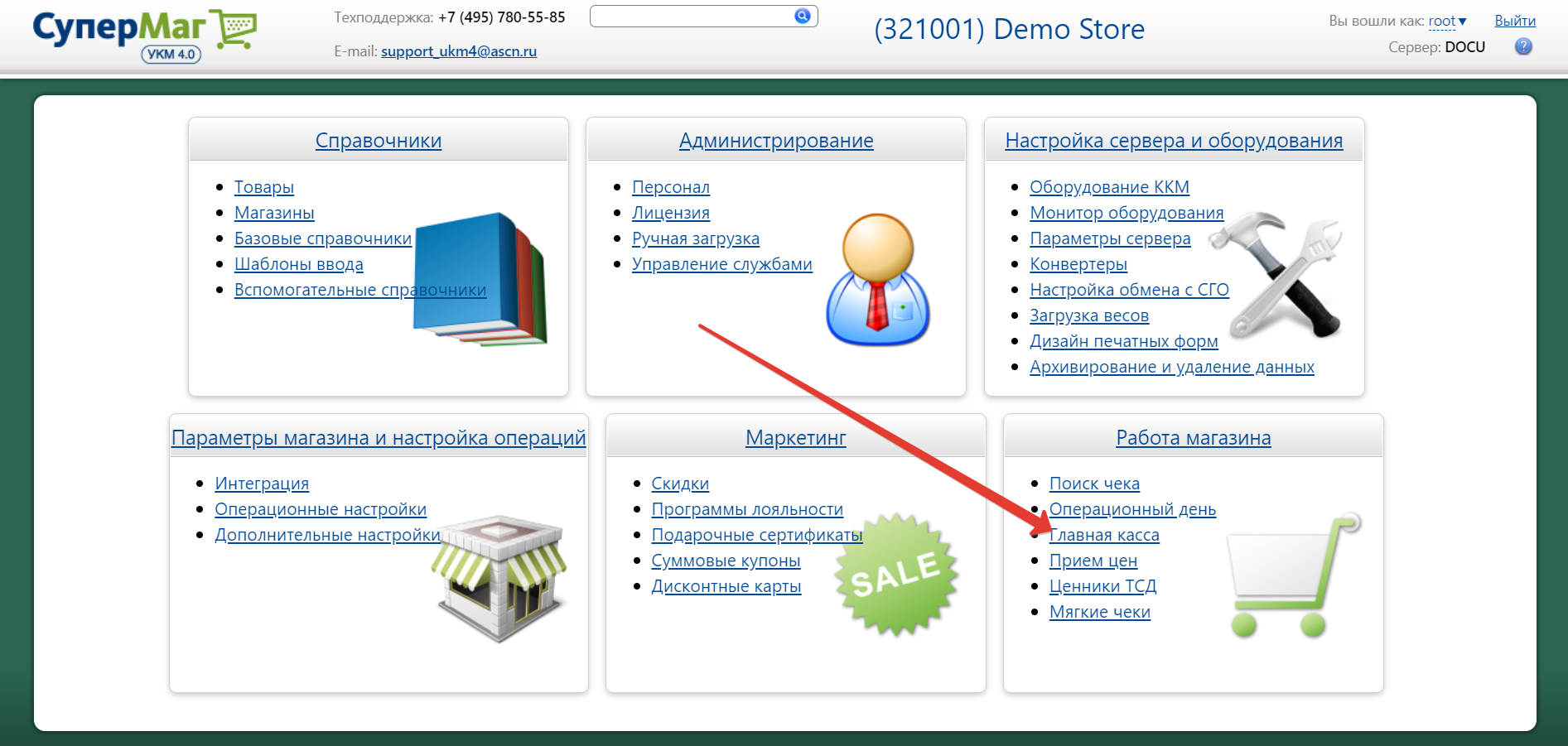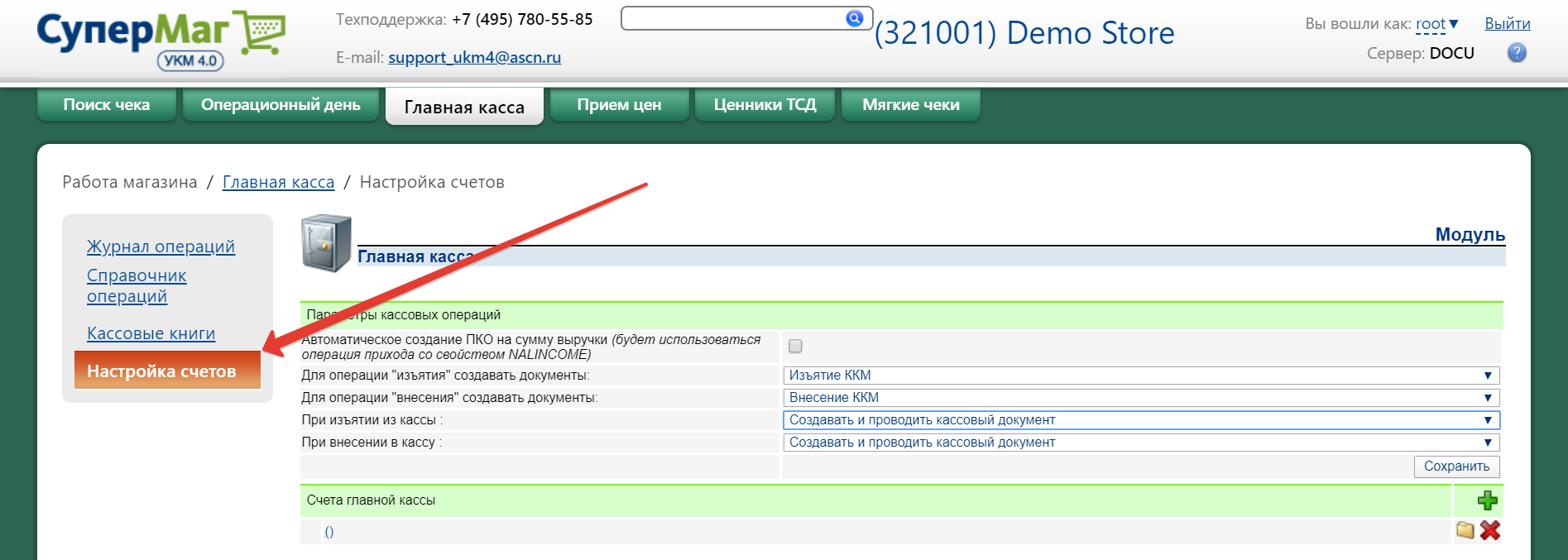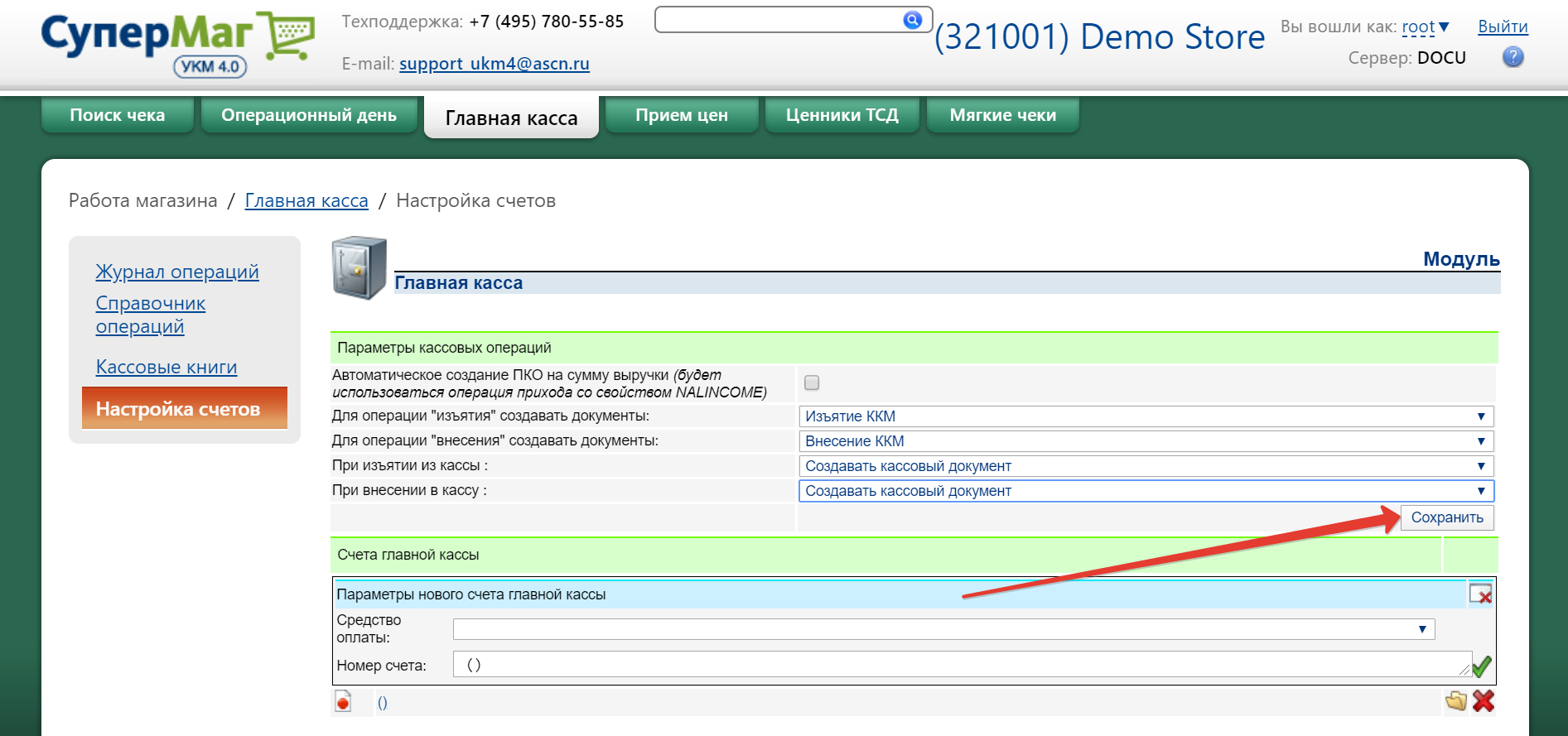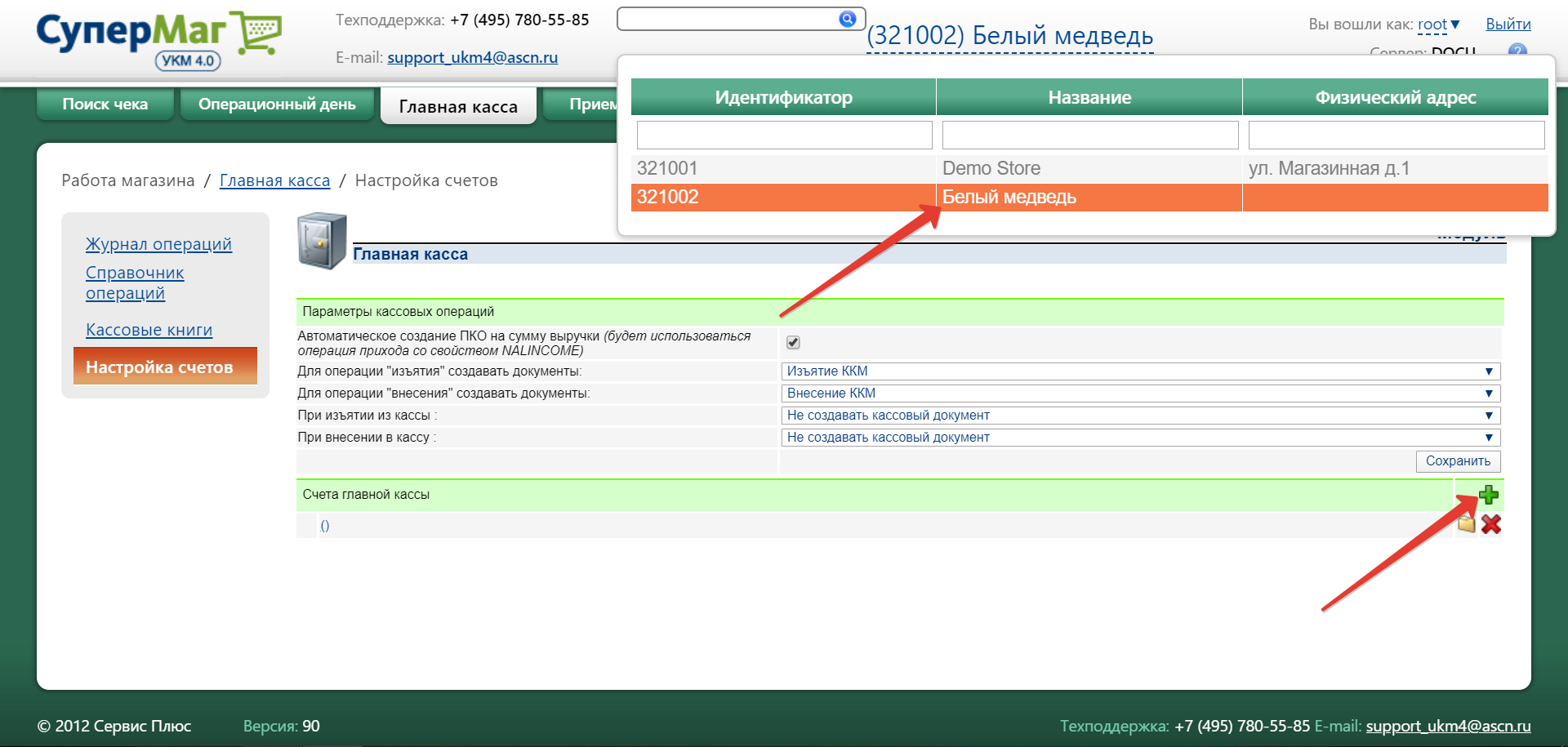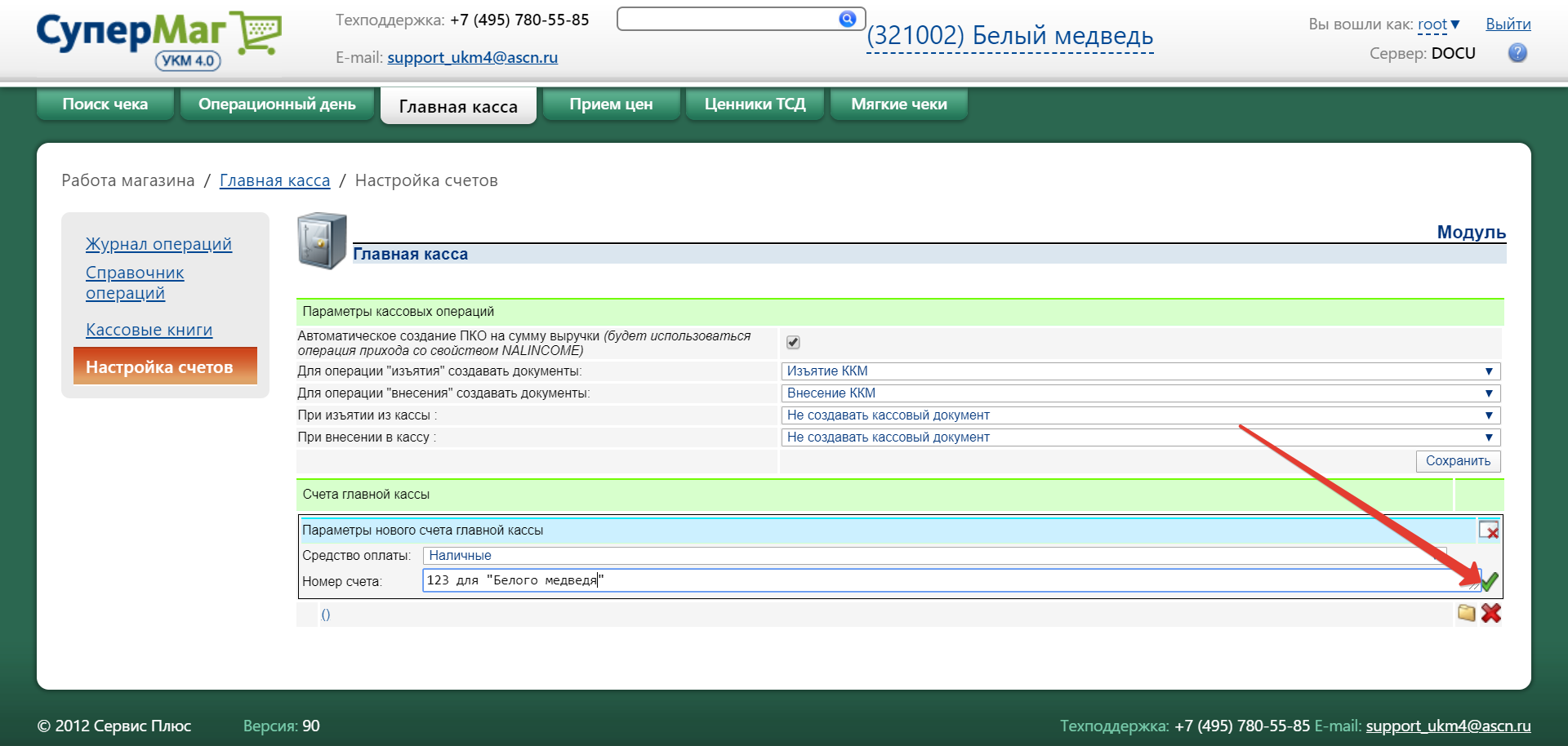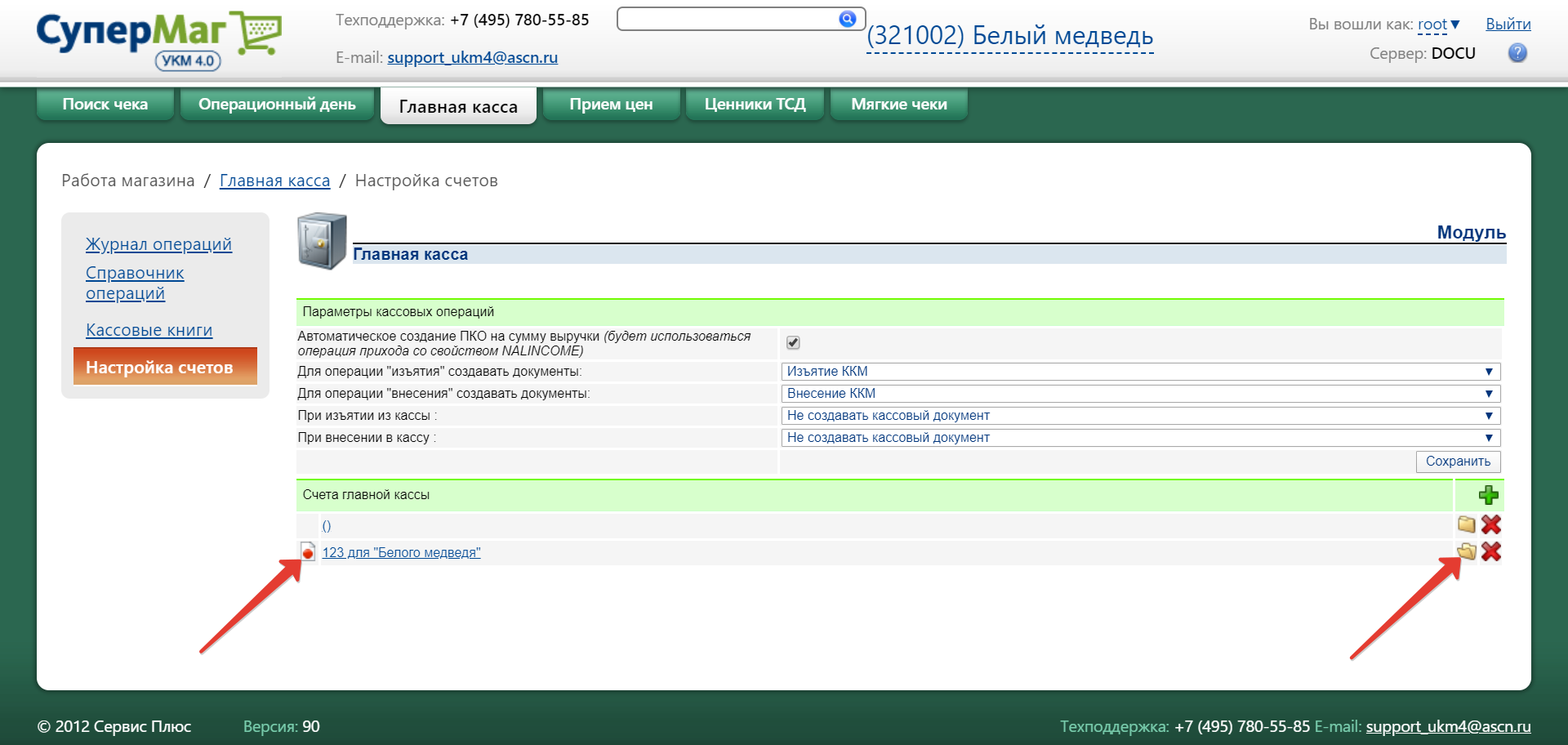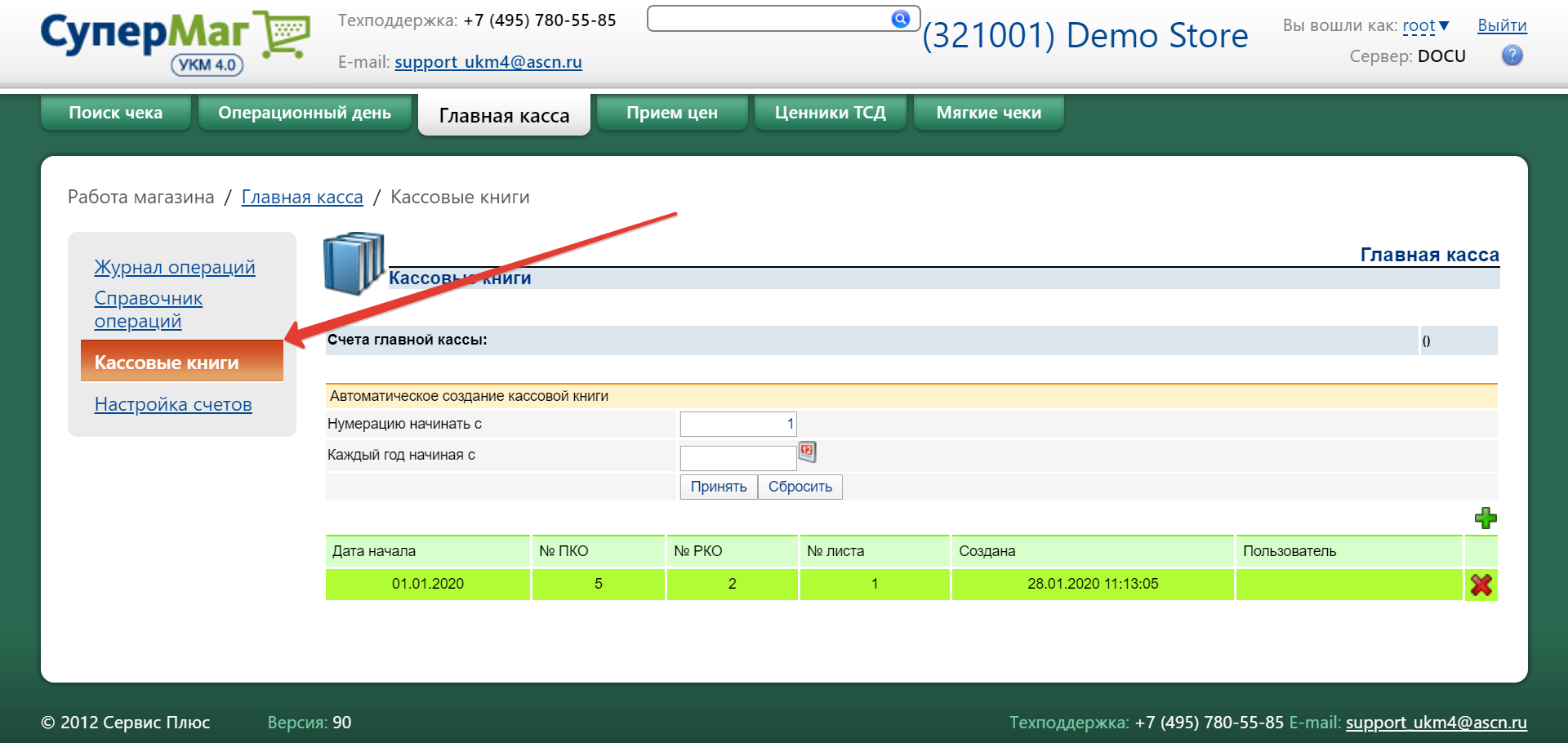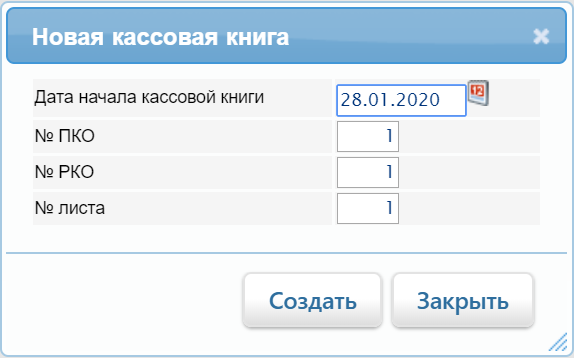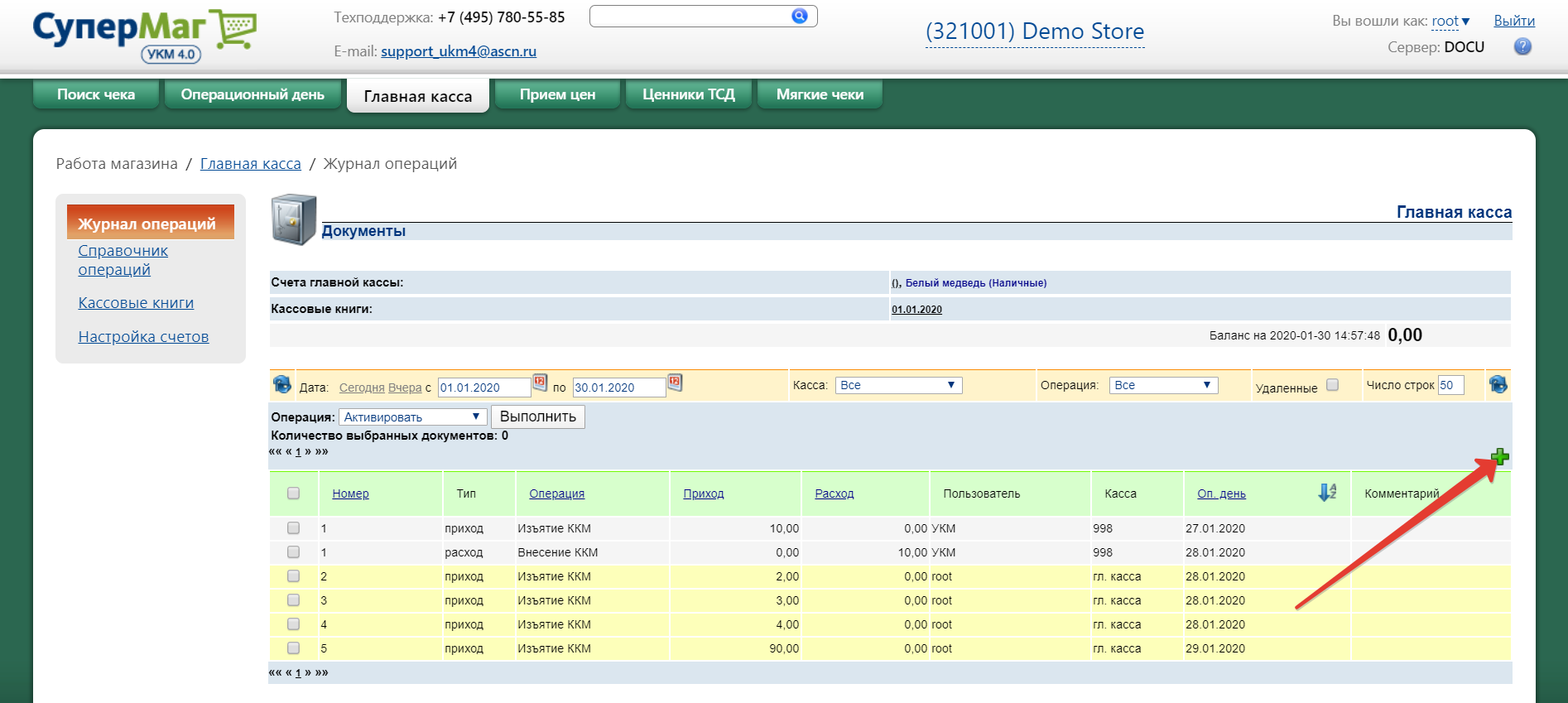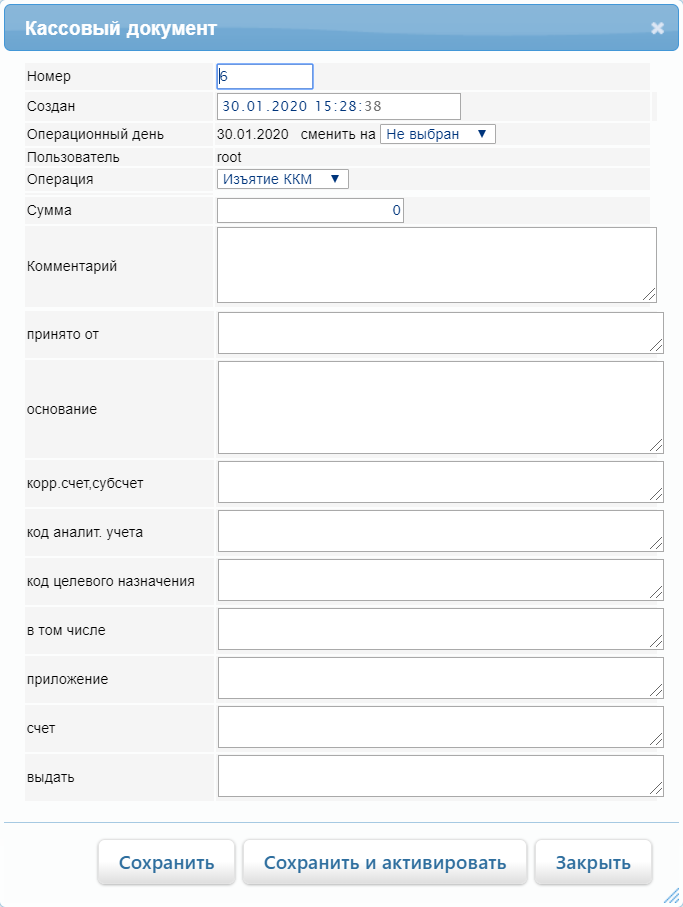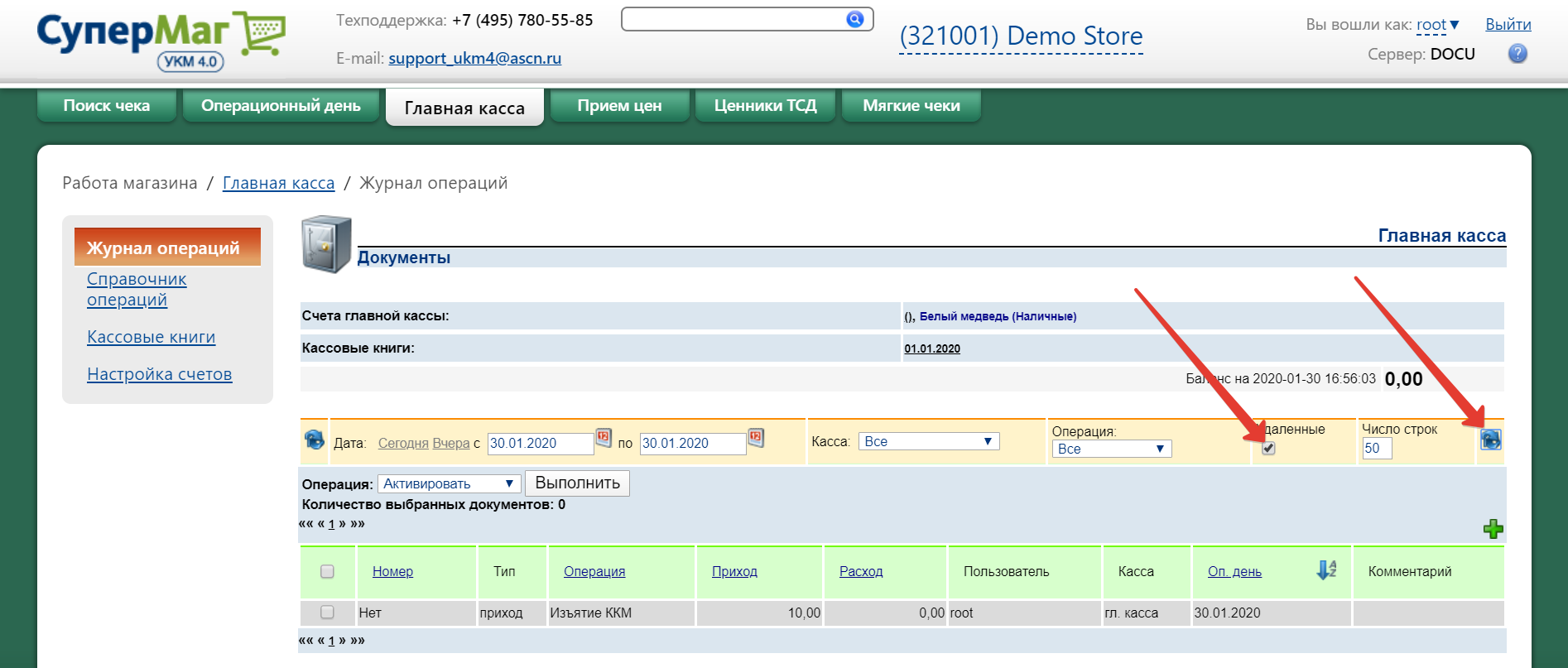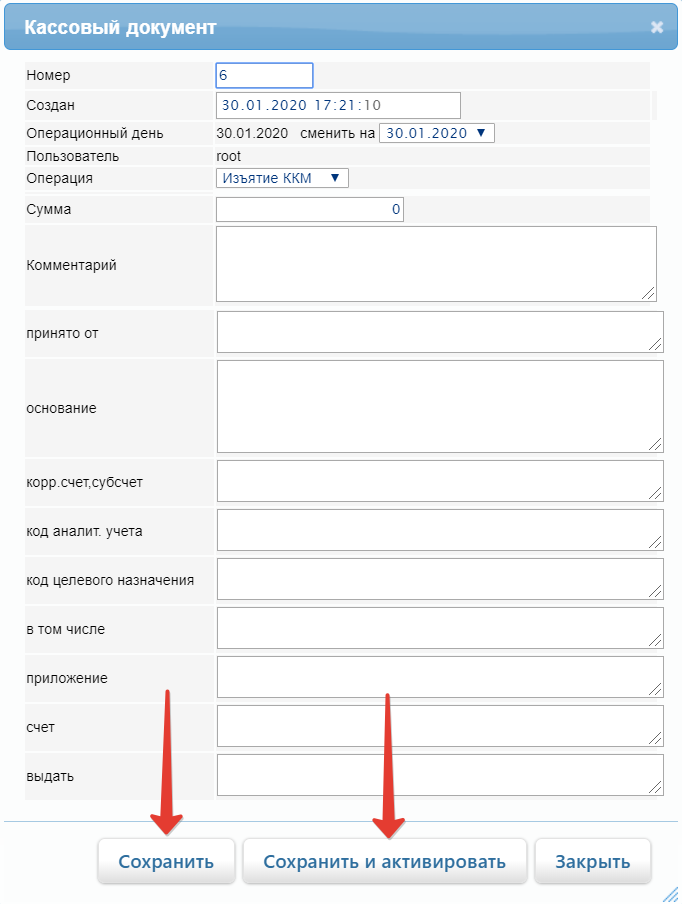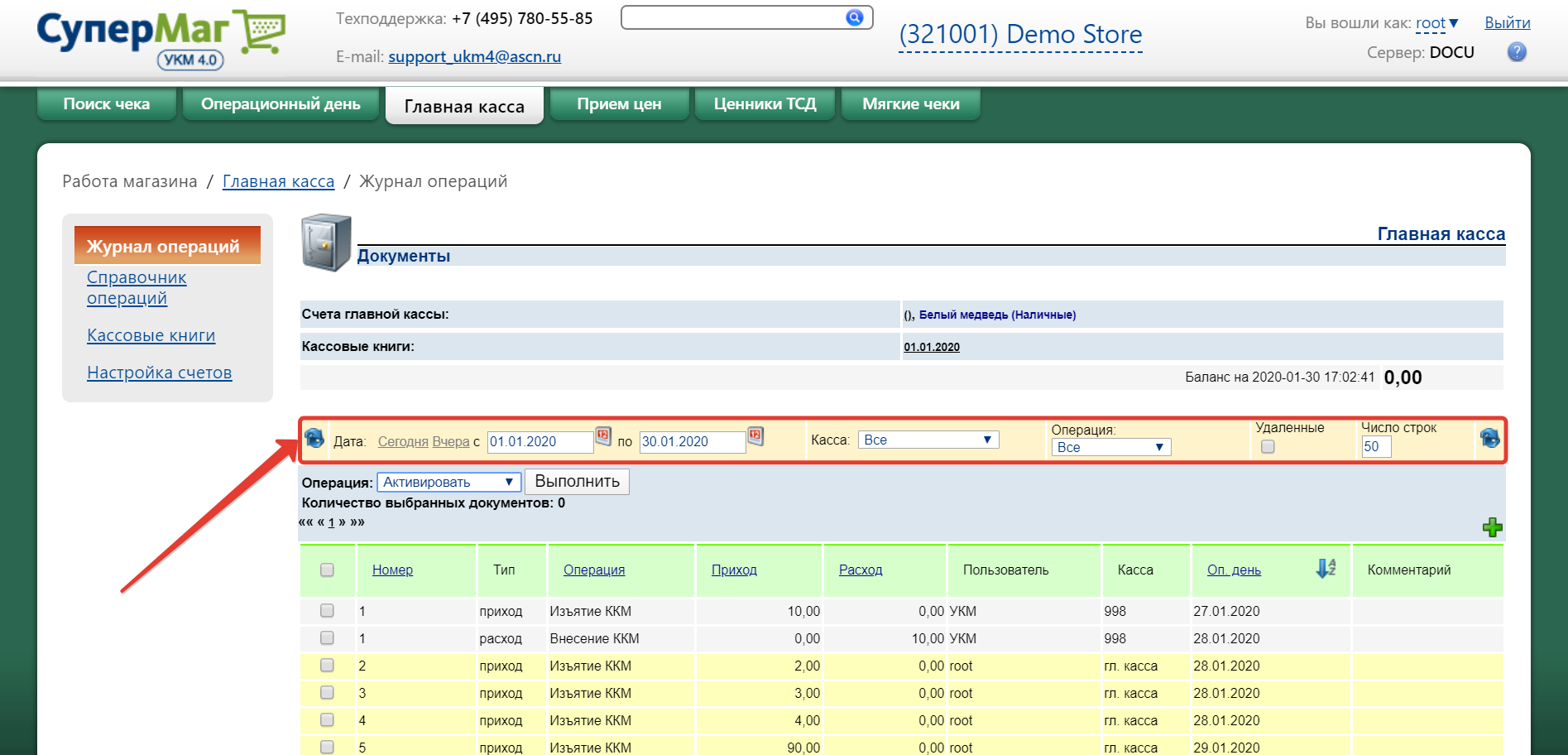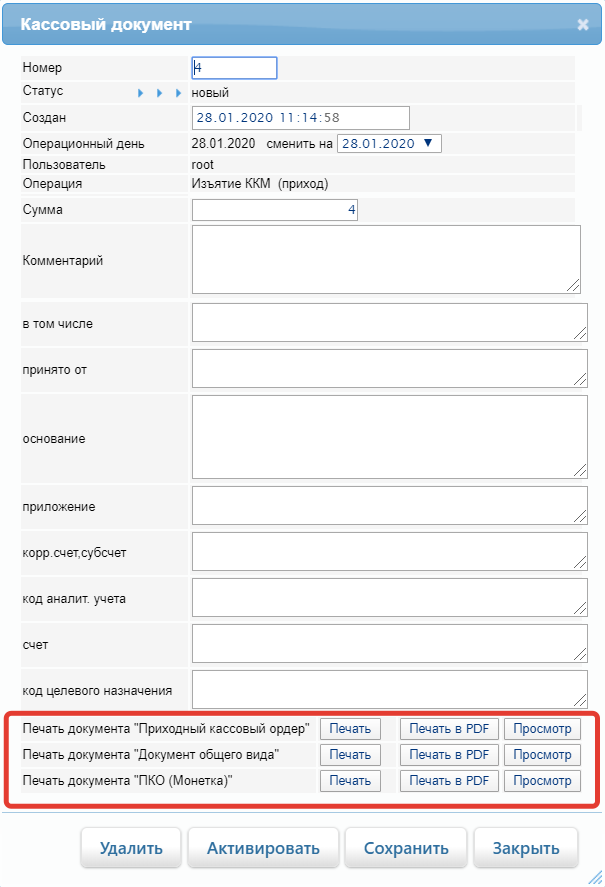...
Чтобы начать регистрировать операции в системе главной кассы УКМ 4, необходимо выполнить ряд описанных ниже настроек в разделе Главная касса на сервере УКМ 4:
Якорь
...
log
| log |
...
log
| log |
...
Отслеживание движения денежных средств в торговой сети реализуется с помощью механизма счетов, который подобен банковским счетам.
Для каждого средства оплаты, которое было создано в УКМ 4, может быть создан отдельный счет главной кассы, отражающий движение средств оплаты данного типа.
В настоящий момент проработан механизм работы только с наличными денежными средствами. Для других средств оплаты могут потребоваться другие правила, для реализации которых потребуются доработки.
В текущей версии УКМ 4 возможно создать только один счет исключительно для вида оплаты с формой расчета для ККТ = Наличные отдельно для каждого магазина торговой сети.
Настройка счетов выполняется в одноименной вкладке раздела Главная касса на сервере УКМ 4:
При выборе опции Автоматическое создание ПКО на сумму выручки в конце операционного дня в главной кассе будет автоматически создаваться один документ с общей суммой по операциям прихода и расхода. При этом, каждая операция внесения/изъятия, производимая на кассе в течение операционного дня, никак не будет отображаться в главной кассе.
Значения для полей Для операции "изъятия" создавать документы и Для операции "внесения" создавать документы выбираются из списка, сформированного ранее в разделе Справочник операций, и определяют название и тип операции, под которым она будет зафиксирована в главной кассе.
В полях При изъятии из кассы и При внесении в кассу доступен выбор из трех опций:
Не создавать кассовый документ – если данная настройка активирована, то главная касса будет по умолчанию игнорировать операции изъятия и внесения, производимые на кассе. Документы об этих операциях можно будет создавать только вручную на сервере УКМ 4.
...
Журнал операций
Раздел предназначен для работы с кассовыми документами (создание, редактирование, удаление), которые формируются при внесении/изъятии денег в кассе:
Если в разделе Настройка счетов активирована настройка Создавать кассовый документ, то всякая операция внесения или изъятия средств, производимая на кассеККМ, будет автоматически сопровождаться созданием документа соответствующего типа в главной кассетипа в разделе Журнал операций главной кассы УКМ 4. В рамках открытой смены документ можно документ можно будет отредактировать, изменив некоторые содержащиеся в нем данные, и (при необходимости) активировать, после чего кассовая проводка по данному документу уже будет считаться выполненной, а сам документ переместится под уместным порядковым номером в кассовую книгу главной кассы.
Создавать и проводить кассовый документ – опция обеспечивает автоматическое сопровождение всех операций внесения и изъятия на ККМ созданием документа соответствующего типа в главной кассе и его немедленной активацией.
По окончании настроек счетов, обязательно сохраните все параметры:
Напомним, что в рамках одного магазина может существовать только один счет для отслеживания операций с наличными. Новый счет можно создать, только выбрав в качестве активного другой магазин и создав для него вид оплаты с формой расчета для ККТ = Наличные. Счет добавляется с помощью кнопки :
В открывшейся форме необходимо указать следующие параметры нового счета главной кассы:
Средство оплаты – из выпадающего списка нужно выбрать единственную на текущий момент доступную для формирования счетов главной кассы опцию (Наличные).
Номер счета – система автоматически предложит название для счета, используя название магазина и средство оплаты, однако, это значение можно исправить на любое другое вручную с клавиатуры.
Чтобы сохранить параметры создаваемого счета, нажмите кнопку :
После сохранения новый счет появится в общем списке. Добавленный счет можно закрыть, воспользовавшись пиктограммой. При этом появится дополнительная секция управления:
Чтобы закрыть счет, необходимо задать дату закрытия счета и подтвердить данный выбор, нажав кнопку .
Отказаться от закрытия счета можно, воспользовавшись кнопкой .
Если счет закрыт, то слева от него появится отметка с информацией о дате закрытия. При этом, данный счет можно в любой момент открыть, воспользовавшись кнопкой:
Левым кликом по наименованию счета главной кассы производится переход в раздел Журнал операций.
Кассовые книги
Понятие «кассовая книга» в УКМ 4 не следует рассматривать как электронный вариант бумажной кассовой книги, это только инструмент для управления нумерацией документов о приходе и расходе денежных средств на кассе.
Кассовые книги УКМ 4 создаются в одноименной вкладке раздела Главная касса на сервере УКМ 4:
Кассовая книга в УКМ 4 создается вручную в момент ввода в эксплуатацию главной кассы. В этот момент в кассовой книге указывается номер вкладного листа книги, с которого начнется работа главной кассы (поле Нумерацию начинать с). В дальнейшем, новая кассовая книга будет создаваться автоматически в начале каждого года (или в день, указанный в поле Каждый год начиная с), и нумерация документов будет начинаться заново.
Более тонкие настройки нумерации приходных кассовых ордеров (ПКО) и расходных кассовых номеров (РКО) можно выполнить, воспользовавшись кнопкой для создания новой кассовой книги:
Если активирована настройка Не создавать кассовый документ, то главная касса будет по умолчанию игнорировать операции изъятия и внесения, производимые на кассе. Документы об этих операциях можно будет создавать только вручную на сервере УКМ 4.
Создать документ в главной кассе на сервере вручную можно с помощью кнопки:
Откроется следующее окно:
Номер – документы в главной кассе получают номера автоматически. Нумерация приходных и расходных ордеров ведется раздельно. Для документов закрытого операционного дня нумерация всегда строго последовательная без пропусков, так же как и для двух последовательных закрытых операционных дней. В случае удаления одного кассового документа, нумерация всех прочих кассовых документов корректируется автоматически.
Статус – присваивается документу по факту производимых с ним манипуляций и имеет два возможных значения:
Новый – присваивается документу в случае, если он создается в главной кассе автоматически по факту осуществления на ККМ операции изъятия или внесения денежных средств. Данный статус также присваивается документам, созданным в главной кассе вручную, в момент нажатия на кнопку Сохранить. Документы в статусе Новый отображаются в списке раздела Журнал операций на желтом фоне.
Проведен – статус получают документы, автоматически формируемые при внесении/изъятии на ККМ согласно правилу Создавать и проводить кассовый документ. Данный статус также присваивается документам в статусе Новый при нажатии в их профиле на кнопку Активировать. При активации документа кассовая проводка по нему считается выполненной, а сам документ перемещается под уместным порядковым номером в кассовую книгу главной кассы.
При наличии соответствующих прав, документ в статусе Проведен можно удалить. В этом случае, документ не повлияет на баланс, но запись о нем останется в системе с пометкой кто и когда его удалил. В отчетах и в выгрузке во внешние системы удаленные кассовые документы не участвуют. Чтобы просмотреть список удаленных документов, нужно поставить метку в поле Удаленные и инициировать обновление состава списка:
Поля Создан и Операционный день взаимосвязаны. В момент создания кассового документа, он автоматически относится к тому или иному операционному дню, в зависимости от указанной в нем даты.
Создаваемые в главной кассе документы получают дату текущего операционного дня в момент их создания. Для документов, входящих в состав операционного дня в статусе Открыт или Корректируется, дата операционного дня, к которому относится документ, может быть установлена (изменена) вручную:
Пользователь – значение поля заполняется в документах автоматически.
Операция – из выпадающего списка операций, созданных в разделе Справочник операций, необходимо выбрать название операции.
Далее форма документа предложит к заполнению поля, добавленные в шаблон данного документа в Справочнике операций.
Заполнив документ, его можно либо Сохранить в статусе Новый, либо Сохранить и активировать, тем самым присвоив ему статус Проведен:
К списку документов в главной кассе применимы указанные на скриншоте ниже фильтры. Чтобы применить любой из фильтров, необходимо инициировать обновление списка с помощью кнопки, указанной на скриншоте стрелкой:
Якорь guide guide
Справочник операций
| guide | |
| guide |
...
Выбрав формат печатной формы в Справочнике операций, можно просматривать и печатать РКО и ПКО в соответствующих форматах:
...
Раздел предназначен для работы с кассовыми документами (создание, редактирование, удаление), которые формируются при внесении/изъятии денег в кассе:
Если в разделе Настройка счетов активирована настройка Создавать кассовый документ, то всякая операция внесения или изъятия средств, производимая на ККМ, будет автоматически сопровождаться созданием документа соответствующего типа в разделе Журнал операций главной кассы УКМ 4. В рамках открытой смены документ можно будет отредактировать, изменив некоторые содержащиеся в нем данные, и (при необходимости) активировать, после чего кассовая проводка по данному документу уже будет считаться выполненной, а сам документ переместится под уместным порядковым номером в кассовую книгу главной кассы.
...
Кассовые книги
Понятие «кассовая книга» в УКМ 4 не следует рассматривать как электронный вариант бумажной кассовой книги, это только инструмент для управления нумерацией документов о приходе и расходе денежных средств на кассе.
Кассовые книги УКМ 4 создаются в одноименной вкладке раздела Главная касса на сервере УКМ 4:
Кассовая книга в УКМ 4 создается вручную в момент ввода в эксплуатацию главной кассы. В этот момент в кассовой книге указывается номер вкладного листа книги, с которого начнется работа главной кассы (поле Нумерацию начинать с). В дальнейшем, новая кассовая книга будет создаваться автоматически в начале каждого года (или в день, указанный в поле Каждый год начиная с), и нумерация документов будет начинаться заново.
Более тонкие настройки нумерации приходных кассовых ордеров (ПКО) и расходных кассовых номеров (РКО) можно выполнить, воспользовавшись кнопкой для создания новой кассовой книги:
| Якорь | ||||
|---|---|---|---|---|
|
Отслеживание движения денежных средств в торговой сети реализуется с помощью механизма счетов, который подобен банковским счетам.
Для каждого средства оплаты, которое было создано в УКМ 4, может быть создан отдельный счет главной кассы, отражающий движение средств оплаты данного типа.
В настоящий момент проработан механизм работы только с наличными денежными средствами. Для других средств оплаты могут потребоваться другие правила, для реализации которых потребуются доработки.
В текущей версии УКМ 4 возможно создать только один счет исключительно для вида оплаты с формой расчета для ККТ = Наличные отдельно для каждого магазина торговой сети.
Настройка счетов выполняется в одноименной вкладке раздела Главная касса на сервере УКМ 4:
При выборе опции Автоматическое создание ПКО на сумму выручки в конце операционного дня в главной кассе будет автоматически создаваться один документ с общей суммой по операциям прихода и расхода. При этом, каждая операция внесения/изъятия, производимая на кассе в течение операционного дня, никак не будет отображаться в главной кассе.
Значения для полей Для операции "изъятия" создавать документы и Для операции "внесения" создавать документы выбираются из списка, сформированного ранее в разделе Справочник операций, и определяют название и тип операции, под которым она будет зафиксирована в главной кассе.
В полях При изъятии из кассы и При внесении в кассу доступен выбор из трех опций:
Не создавать кассовый документ – если данная настройка активирована, то главная касса будет по умолчанию игнорировать операции изъятия и внесения, производимые на кассе. Документы об этих операциях можно будет создавать только вручную на сервере УКМ 4.
Создать документ в главной кассе на сервере вручную можно с помощью кнопки:
Откроется следующее окно:
Номер – документы в главной кассе получают номера автоматически. Нумерация приходных и расходных ордеров ведется раздельно. Для документов закрытого операционного дня нумерация всегда строго последовательная без пропусков, так же как и для двух последовательных закрытых операционных дней. В случае удаления одного кассового документа, нумерация всех прочих кассовых документов корректируется автоматически.
Статус – присваивается документу по факту производимых с ним манипуляций и имеет два возможных значения:
Новый – присваивается документу в случае, если он создается в главной кассе автоматически по факту осуществления на ККМ операции изъятия или внесения денежных средств. Данный статус также присваивается документам, созданным в главной кассе вручную, в момент нажатия на кнопку Сохранить. Документы в статусе Новый отображаются в списке раздела Журнал операций на желтом фоне.
Проведен – статус получают документы, автоматически формируемые при внесении/изъятии на ККМ согласно правилу Создавать и проводить кассовый документ. Данный статус также присваивается документам в статусе Новый при нажатии в их профиле на кнопку Активировать. При активации документа кассовая проводка по нему считается выполненной, а сам документ перемещается Создавать кассовый документ – при выборе данной опции, всякая операция внесения или изъятия средств, производимая на кассе, будет автоматически сопровождаться созданием документа соответствующего типа в главной кассе. В рамках открытой смены документ можно будет отредактировать, изменив некоторые содержащиеся в нем данные, и (при необходимости) активировать, после чего кассовая проводка по данному документу уже будет считаться выполненной, а сам документ переместится под уместным порядковым номером в кассовую книгу главной кассы.
При наличии соответствующих прав, документ в статусе Проведен можно удалить. В этом случае, документ не повлияет на баланс, но запись о нем останется в системе с пометкой кто и когда его удалил. В отчетах и в выгрузке во внешние системы удаленные кассовые документы не участвуют. Чтобы просмотреть список удаленных документов, нужно поставить метку в поле Удаленные и инициировать обновление состава списка:
Поля Создан и Операционный день взаимосвязаны. В момент создания кассового документа, он автоматически относится к тому или иному операционному дню, в зависимости от указанной в нем даты.
Создаваемые в главной кассе документы получают дату текущего операционного дня в момент их создания. Для документов, входящих в состав операционного дня в статусе Открыт или Корректируется, дата операционного дня, к которому относится документ, может быть установлена (изменена) вручную:
Пользователь – значение поля заполняется в документах автоматически.
Операция – из выпадающего списка операций, созданных в разделе Справочник операций, необходимо выбрать название операции.
Далее форма документа предложит к заполнению поля, добавленные в шаблон данного документа в Справочнике операций.
Заполнив документ, его можно либо Сохранить в статусе Новый, либо Сохранить и активировать, тем самым присвоив ему статус Проведен:
К списку документов в главной кассе применимы указанные на скриншоте ниже фильтры. Чтобы применить любой из фильтров, необходимо инициировать обновление списка с помощью кнопки, указанной на скриншоте стрелкой:
Создавать и проводить кассовый документ – опция обеспечивает автоматическое сопровождение всех операций внесения и изъятия на ККМ созданием документа соответствующего типа в главной кассе и его немедленной активацией.
По окончании настроек счетов, обязательно сохраните все параметры:
Напомним, что в рамках одного магазина может существовать только один счет для отслеживания операций с наличными. Новый счет можно создать, только выбрав в качестве активного другой магазин и создав для него вид оплаты с формой расчета для ККТ = Наличные. Счет добавляется с помощью кнопки :
В открывшейся форме необходимо указать следующие параметры нового счета главной кассы:
Средство оплаты – из выпадающего списка нужно выбрать единственную на текущий момент доступную для формирования счетов главной кассы опцию (Наличные).
Номер счета – система автоматически предложит название для счета, используя название магазина и средство оплаты, однако, это значение можно исправить на любое другое вручную с клавиатуры.
Чтобы сохранить параметры создаваемого счета, нажмите кнопку :
После сохранения новый счет появится в общем списке. Добавленный счет можно закрыть, воспользовавшись пиктограммой. При этом появится дополнительная секция управления:
Чтобы закрыть счет, необходимо задать дату закрытия счета и подтвердить данный выбор, нажав кнопку .
Отказаться от закрытия счета можно, воспользовавшись кнопкой .
Если счет закрыт, то слева от него появится отметка с информацией о дате закрытия. При этом, данный счет можно в любой момент открыть, воспользовавшись кнопкой:
Левым кликом по наименованию счета главной кассы производится переход в раздел Журнал операций.
Нештатные ситуации
1. Ошибка в документе. Если документ находится в текущем или корректируемом операционном дне, то в документе можно изменить все его атрибуты, за исключением суммы и названия операции. Если в документе была введена неверная сумма или была использована неправильная операция, то документ следует удалить (при наличии соответствующих прав) и ввести заново с правильными атрибутами. При этом удаленный документ остается в базе данных программы и в нем фиксируется кто и когда его удалил. В отчетах документ не учитывается.
...